Αν Το Microsoft Bookings δεν λειτουργεί τότε η ανάρτηση θα σας βοηθήσει. Το Microsoft Bookings επιτρέπει στους χρήστες να παρακολουθούν και να διαχειρίζονται τα ραντεβού, τις κρατήσεις και τα ημερολόγια της ομάδας τους σε ένα μέρος. Αυτή η δυνατότητα είναι διαθέσιμη ως μέρος της συνδρομής Microsoft 365. δηλαδή, θα χρειαστείτε μια έγκυρη συνδρομή για να τη χρησιμοποιήσετε. Πρόσφατα, ορισμένοι χρήστες παραπονέθηκαν ότι οι κρατήσεις δεν λειτουργούν. Ευτυχώς, μπορείτε να ακολουθήσετε μερικά απλά βήματα για να το διορθώσετε.
φάκελος λήψης των Windows 10

Γιατί οι κρατήσεις της Microsoft δεν λειτουργούν;
Συνήθως, οι διακοπές λειτουργίας και η ασταθής σύνδεση στο Διαδίκτυο ευθύνονται για αυτό το ζήτημα. Ωστόσο, μπορεί επίσης να προκύψει εάν η συνδρομή σας στο Microsoft 365 έχει αποκλειστεί ή λήξει. Μερικοί άλλοι λόγοι που μπορεί να κάνουν τις Κρατήσεις Microsoft να μην λειτουργούν είναι:
- Λανθασμένες ρυθμίσεις λογαριασμού
- Κατεστραμμένη προσωρινή μνήμη προγράμματος περιήγησης
Διορθώστε τις κρατήσεις Microsoft που δεν λειτουργούν
Εάν οι προσαυξήσεις του χρόνου κρατήσεων της Microsoft, ο χρόνος προσωρινής αποθήκευσης, τα προσαρμοσμένα πεδία κ.λπ. δεν λειτουργούν, μπορείτε να διορθώσετε το πρόβλημα:
- Ελέγξτε την κατάσταση διακομιστή
- Επαληθεύστε την κατάσταση συνδρομής στο Microsoft 365
- Ενεργοποιήστε και απενεργοποιήστε τις κρατήσεις για τον λογαριασμό σας
- Εκκαθαρίστε τα cookies και την προσωρινή μνήμη του προγράμματος περιήγησης
- Δημιουργήστε ένα αίτημα υπηρεσίας
Πριν ξεκινήσετε, δοκιμάστε να επανεκκινήσετε το πρόγραμμα περιήγησής σας και τον υπολογιστή σας. Επίσης, ελέγξτε τη συνδρομή σας στο Office 365.
1] Ελέγξτε την κατάσταση διακομιστή
Ελεγξε το Κατάσταση διακομιστή Microsoft , καθώς μπορεί να βρίσκονται υπό συντήρηση ή να αντιμετωπίζουν διακοπή λειτουργίας από πηγαίνοντας εδώ . Μπορείτε επίσης να ακολουθήσετε @MSFT365Status στο Twitter και ελέγξτε αν έχουν δημοσιεύσει σχετικά με τη συνεχή συντήρηση. Εάν πολλά άτομα έχουν το ίδιο πρόβλημα, ο διακομιστής ενδέχεται να αντιμετωπίσει χρόνο διακοπής λειτουργίας.
2] Επαληθεύστε την κατάσταση συνδρομής στο Microsoft 365
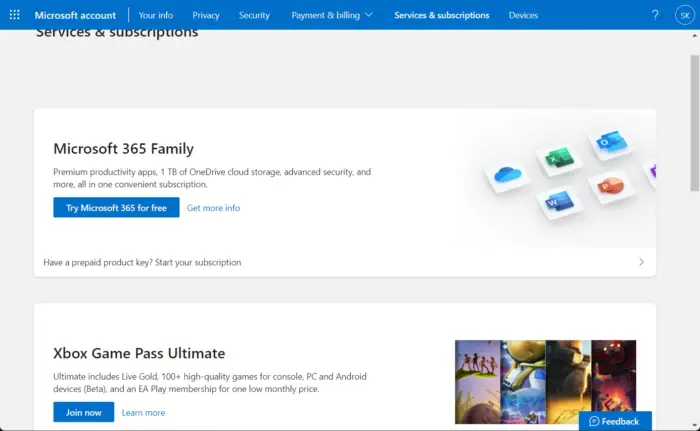
Τώρα ελέγξτε αν έχετε συνδρομή στο Office 365 και βεβαιωθείτε ότι είναι ακόμα ενεργό. Αν όχι, ανανεώστε τη συνδρομή σας και δοκιμάστε ξανά. Δείτε πώς μπορείτε να το κάνετε:
απενεργοποιήστε τα παράθυρα ανασυγκρότησης 10
- Κλείστε όλες τις εφαρμογές του Office στη συσκευή σας Windows.
- Πλοηγηθείτε στο δικό σας Σελίδα λογαριασμού Microsoft .
- Εάν σας ζητηθεί να συνδεθείτε, εισαγάγετε τα διαπιστευτήρια του λογαριασμού σας.
- Πλοηγηθείτε στο Υπηρεσίες & συνδρομές και ελέγξτε την κατάσταση συνδρομής του Office.
3] Απενεργοποιήστε και ενεργοποιήστε τις κρατήσεις για τον λογαριασμό σας
Οι χρήστες μπορούν να απενεργοποιήσουν και να ενεργοποιήσουν κρατήσεις για συγκεκριμένους χρήστες ή ολόκληρους οργανισμούς. Μόλις ενεργοποιηθούν οι κρατήσεις, μπορεί και πάλι να αρχίσει να δημιουργεί κρατήσεις και ημερολόγια. Δείτε πώς:
- Εγγραφή στο Κέντρο διαχείρισης του Microsoft 365 .
- Πλοηγηθείτε στο Ρυθμίσεις > Ρυθμίσεις οργάνωσης .
- Κάντε κλικ στο πλαίσιο ελέγχου δίπλα Επιτρέψτε στον οργανισμό σας να χρησιμοποιεί τις Κρατήσεις για να απενεργοποιήσετε/ενεργοποιήσετε την υπηρεσία.
- Κάντε κλικ στο Αποθήκευσε τις αλλαγές .
Πριν ξεκινήσετε, βεβαιωθείτε ότι έχετε συνδεθεί ως παγκόσμιος διαχειριστής. Αυτό συμβαίνει επειδή τα άτομα με πρόσβαση διαχειριστή μπορούν να εκτελέσουν μόνο αυτήν την εργασία.
4] Διαγράψτε τα cookies και την προσωρινή μνήμη του προγράμματος περιήγησης
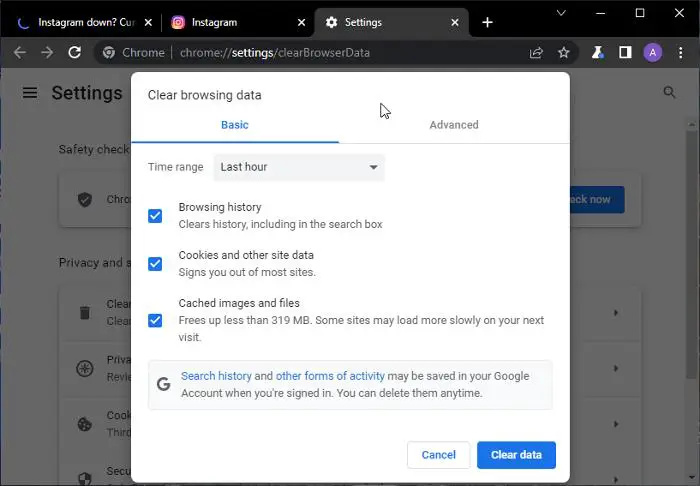
Εάν χρησιμοποιείτε το Microsoft Bookings σε πρόγραμμα περιήγησης, η εκκαθάριση των cookie και των δεδομένων προσωρινής μνήμης μπορεί να βοηθήσει στην επίλυση του προβλήματος. Τα δεδομένα της προσωρινής μνήμης ενδέχεται να είναι κατεστραμμένα, προκαλώντας αυτό το ζήτημα. Δείτε πώς μπορείτε να το κάνετε:
- Ανοιξε Google Chrome και κάντε κλικ στις τρεις κάθετες κουκκίδες στην επάνω δεξιά γωνία.
- Κάντε κλικ στο Ρυθμίσεις και πλοηγηθείτε σε Ασφάλεια και Απόρρητο .
- Κάντε κλικ στο Εκκαθάριση δεδομένων περιήγησης .
- Ελέγξτε όλες τις επιλογές και κάντε κλικ στο Καθαρισμός δεδομένων .
Αυτές οι αναρτήσεις θα σας δείξουν πώς να διαγράψετε την προσωρινή μνήμη του προγράμματος περιήγησης Ακρη , Firefox ή ΛΥΡΙΚΗ ΣΚΗΝΗ .
5] Δημιουργήστε ένα αίτημα υπηρεσίας
Εάν κανένα από αυτά τα βήματα δεν μπορεί να σας βοηθήσει να διορθώσετε τις κρατήσεις Microsoft, δοκιμάστε να επικοινωνήσετε με την Υποστήριξη της Microsoft δημιουργώντας ένα αίτημα υπηρεσίας. Δείτε πώς:
γραφείο βοήθειας παραθύρων
Εγγραφή στο Κέντρο διαχείρισης του Microsoft 365 .
Πλοηγηθείτε στο Υποστήριξη > Νέο αίτημα υπηρεσίας και ακολουθήστε τις οδηγίες που εμφανίζονται στην οθόνη.
Ανάγνωση: Πώς να προσαρμόσετε και να δημοσιεύσετε μια σελίδα Κρατήσεων Microsoft;
Γιατί οι κρατήσεις μου Microsoft δεν εμφανίζονται οι διαθέσιμες ώρες;
Το μήνυμα λάθους 'Δεν υπάρχουν διαθέσιμοι χρόνοι αυτήν τη στιγμή' ενώ είστε συνδεδεμένοι στο ημερολόγιο του Outlook εμφανίζεται εάν ο χρήστης δεν έχει πραγματοποιήσει ακόμη συγχρονισμό. Για να ενεργοποιήσετε τη σελίδα κράτησης και να εκτελεστεί αποτελεσματικά, πρέπει πρώτα να πραγματοποιήσετε συγχρονισμό ή να ακυρώσετε τη σύνδεση με το Outlook.















